à¹à¸§à¸à¹à¸²à¸à¸±à¸ à¸à¸à¸±à¸à¸à¸´à¹à¸¨à¸©
สารบัญ:
- 1. ลบและเชื่อมต่อใหม่
- 2. รีสตาร์ทอุปกรณ์เปลี่ยนรหัสผ่าน
3. อัปเกรด Windows 10 และ iOS- GT อธิบาย: Wi-Fi Sense ใน Windows 10 คืออะไรและทำไมไม่ควรทำให้คุณเป็นกังวล
- 4. เปลี่ยนชื่ออุปกรณ์
- 5. เรียกใช้ตัวแก้ไขปัญหาเครือข่าย
- 6. รีเซ็ตการตั้งค่า IP บน Windows
- 3 แอพ Mac และ iPhone ที่ยอดเยี่ยมเพื่อช่วยคุณปรับปรุงสัญญาณ Wi-Fi ของคุณ
- 7. อัปเดตไดรเวอร์เครือข่าย
- 8. ปิด Antivirus หรือ Malware Scanner
- 9. เชื่อมต่อกับฮอตสปอตโดยใช้ USB
- 10. แก้ไขปัญหาการเชื่อมต่ออินเทอร์เน็ต
- 11. การรีเซ็ตเครือข่าย
- ตีจุด
ฉันมักจะเดินทางเบา ๆ ด้วยแล็ปท็อป Windows และ iPhone ด้วยค่าใช้จ่ายข้อมูลที่ไม่แพงในประเทศที่ฉันอาศัยอยู่ ในระหว่างการเดินทางเมื่อเร็ว ๆ นี้ฉันไม่สามารถเชื่อมต่อแล็ปท็อป Windows 10 กับฮอตสปอตของ iPhone ได้ ข้อผิดพลาดการเชื่อมต่อฮอตสปอตของ iPhone ทำให้ฉันต้องแก้ไขปัญหาบางอย่าง

ในขณะที่ค้นหาวิธีแก้ไขปัญหาฉันได้เรียนรู้ว่าผู้คนจำนวนมากกำลังเผชิญกับปัญหาที่คล้ายกัน อาจมีสาเหตุหลายประการที่ฮอตสปอตไม่ทำงานและปัญหาอาจอยู่ที่ปลายทั้งสองด้าน ลองมาดูวิธีแก้ปัญหาที่เป็นไปได้ทั้งหมดและดูว่าเราจะสามารถตรงเวลากับกำหนดเวลาของเราได้อย่างไร
1. ลบและเชื่อมต่อใหม่
ลองทำอะไรที่เรียบง่ายก่อน คลิกที่ไอคอน Wi-Fi ในทาสก์บาร์บนแล็ปท็อปของคุณ จากนั้นคลิกขวาที่ชื่อฮอตสปอตของ iPhone แล้วเลือกลืม

คอมพิวเตอร์ของคุณจะลบไฟล์และการตั้งค่าทั้งหมดสำหรับเครือข่ายนั้น คลิกที่ชื่อ Wi-Fi และเชื่อมต่อโดยป้อนรหัสผ่านเหมือนครั้งแรกที่ทำ
2. รีสตาร์ทอุปกรณ์เปลี่ยนรหัสผ่าน
ฉันแนะนำให้รีสตาร์ทอุปกรณ์เพราะมันใช้งานได้บ่อย ลองรีสตาร์ท iPhone รวมถึงแล็ปท็อป Windows 10 ของคุณ เมื่ออุปกรณ์ทั้งสองรีบูตแล้วให้ลองเชื่อมต่อกับฮอตสปอตอีกครั้ง
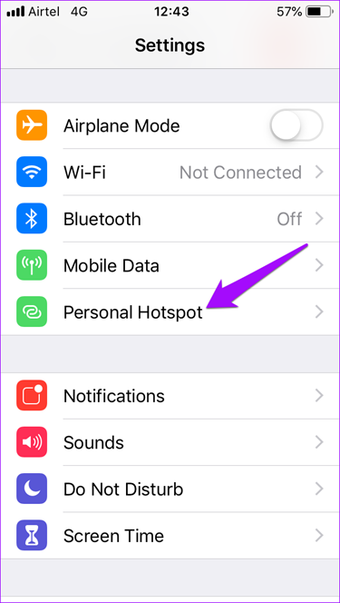

หากต้องการดำเนินการต่อไปอีกหนึ่งขั้นให้เปลี่ยนรหัสผ่านฮอตสปอตบน iPhone เมื่อต้องการทำสิ่งนี้ให้แตะที่การตั้งค่าและเลือกฮอตสปอตส่วนบุคคล แตะที่รหัสผ่าน Wi-Fi เปลี่ยนรหัสผ่านของคุณแล้วกดบันทึก ตั้งรหัสผ่านที่คาดเดายาก พยายามอย่าใช้รหัสผ่านที่ง่ายเหมือนที่ฉันทำ - มันมีวัตถุประสงค์เพื่อเป็นตัวอย่างเท่านั้น
3. อัปเกรด Windows 10 และ iOS
คุณใช้ Windows 10 และ iOS เวอร์ชันล่าสุดบนอุปกรณ์ทั้งสองหรือไม่ ถ้าไม่ใช่ก็ถึงเวลาที่จะอัพเดท บน iPhone ของคุณเปิดแอพการตั้งค่าไปที่ทั่วไปแล้วแตะที่ Software Update


หากมีการอัปเดตสำหรับ iPhone ของคุณคุณจะเห็นจุดแจ้งเตือนสีแดงติดกับ Software Update เลือกดาวน์โหลดและติดตั้ง

โดยปกติแล้วการปรับปรุง Windows 10 จะถูกติดตั้งโดยอัตโนมัติ แต่อาจมีข้อผิดพลาดเกิดขึ้น หากต้องการบังคับให้อัปเดตด้วยตนเองให้กด Windows + I เพื่อเปิดการตั้งค่าและคลิกที่อัปเดตและความปลอดภัย หรือคุณเพียงแค่ค้นหา Windows Update ในช่องค้นหา 'ค้นหาการตั้งค่า'

คลิกที่ Windows Update ในบานหน้าต่างด้านซ้ายแล้วเลือกตรวจหาการปรับปรุง

หากมีการอัปเดต Windows จะขอให้คุณดาวน์โหลด ติดตั้งการอัปเดตรีบูตระบบของคุณแล้วลองเชื่อมต่อกับฮอตสปอตของ iPhone อีกครั้ง
ยังแนะนำแนวทาง

GT อธิบาย: Wi-Fi Sense ใน Windows 10 คืออะไรและทำไมไม่ควรทำให้คุณเป็นกังวล
4. เปลี่ยนชื่ออุปกรณ์
บางที Windows อาจมีปัญหาในการรับชื่อ iPhone ของคุณ? ไม่จริงจัง บางครั้ง Windows ไม่สามารถเชื่อมต่อกับอุปกรณ์ที่มีชื่อที่ใช้อักขระที่ไม่ใช่ ASCII การเปลี่ยนชื่ออุปกรณ์สามารถช่วยแก้ไขปัญหานี้ได้ ไปที่การตั้งค่าและแตะที่เกี่ยวกับ


แตะที่ชื่อและป้อนชื่อใหม่โดยใช้ตัวอักษรและตัวเลขในครั้งนี้ ลองเชื่อมต่อกับฮอตสปอตอีกครั้ง

5. เรียกใช้ตัวแก้ไขปัญหาเครือข่าย
หากคุณไม่สามารถระบุปัญหาได้บางที Windows 10 สามารถใช้ตัวแก้ไขปัญหาเครือข่ายในตัวได้ กด Windows + I เพื่อเปิดการตั้งค่าและคลิกที่เครือข่ายและอินเทอร์เน็ต

คลิกที่สถานะในบานหน้าต่างด้านซ้ายเลื่อนลงเล็กน้อยเพื่อค้นหาตัวแก้ไขปัญหาเครือข่าย คลิกที่มันและทำตามคำแนะนำบนหน้าจอ

หากตรวจพบข้อผิดพลาด Windows 10 จะแนะนำวิธีแก้ปัญหา
6. รีเซ็ตการตั้งค่า IP บน Windows
เปิดพรอมต์เรียกใช้โดยกดทางลัด Windows + R แล้วพิมพ์ cmd ก่อนกดปุ่ม Enter

พรอมต์คำสั่งจะเปิดขึ้น เรากำลังจะรีเซ็ตการตั้งค่า IP พิมพ์คำสั่งต่อไปนี้ตามลำดับที่เขียนและกด Enter หลังจากแต่ละคำสั่ง
ตั้งค่าใหม่ winsock netsh
การตั้งค่า netsh int ip
ipconfig / release
ipconfig / ต่ออายุ
ipconfig / flushdns

ชุดคำสั่งเหล่านี้จะรีเซ็ตการตั้งค่า IP บนแล็ปท็อปของคุณ คุณสามารถลองปิดใช้งานและเปิดใช้งานการเชื่อมต่อ Wi-Fi จากนั้นลองเชื่อมต่อระบบ Windows 10 กับฮอตสปอตของ iPhone อีกครั้ง
ยังแนะนำแนวทาง

3 แอพ Mac และ iPhone ที่ยอดเยี่ยมเพื่อช่วยคุณปรับปรุงสัญญาณ Wi-Fi ของคุณ
7. อัปเดตไดรเวอร์เครือข่าย
บางทีไดรเวอร์ของคุณอาจล้าสมัยโดยเฉพาะอย่างยิ่งเนื่องจากคุณไม่ได้อัพเกรด Windows 10 เป็นรุ่นล่าสุด สิ่งนี้อาจทำให้เกิดปัญหาความเข้ากันได้ กดปุ่ม Windows บนแป้นพิมพ์พิมพ์ Device Manager และเปิด

คลิกที่อะแดปเตอร์เครือข่ายคลิกขวาที่อะแดปเตอร์เครือข่ายของคุณและเลือกอัพเดทไดรเวอร์

รีสตาร์ทระบบของคุณก่อนที่จะพยายามเชื่อมต่อแล็ปท็อป Windows 10 ของคุณกับฮอตสปอตของ iPhone
8. ปิด Antivirus หรือ Malware Scanner
โดยทั่วไปปิดซอฟต์แวร์ป้องกันไวรัสใด ๆ Windows Defender หรือสแกนเนอร์มัลแวร์อื่น ๆ ที่คุณอาจทำงานบนระบบของคุณ เป็นไปได้ว่าหนึ่งในนั้นกำลังป้องกันระบบของคุณเชื่อมต่อกับฮอตสปอตของ iPhone

คลิกที่ถาดการแจ้งเตือนคลิกขวาที่ซอฟต์แวร์แต่ละตัวและเลือกออกหรือหยุดชั่วคราวขึ้นอยู่กับตัวเลือกที่มีอยู่
9. เชื่อมต่อกับฮอตสปอตโดยใช้ USB
คุณสามารถใช้สายเคเบิล USB ที่รองรับเพื่อเชื่อมต่อ iPhone ของคุณกับระบบ Windows 10 หากต้องการทำเช่นนั้นให้ติดตั้ง iTunes เวอร์ชันล่าสุดบนพีซีหากคุณยังไม่ได้ดำเนินการ เชื่อมต่อ iPhone ของคุณและเปิด iTunes หากไม่สามารถเริ่มโดยอัตโนมัติ หาก Windows หรือ iTunes ไม่สามารถตรวจพบอุปกรณ์ของคุณลองใช้สายเคเบิลและพอร์ต USB อื่นบนคอมพิวเตอร์ของคุณ


เมื่อถูกขอให้เชื่อถือคอมพิวเตอร์เครื่องนี้ให้แตะที่ใช่และป้อนรหัสผ่านของคุณในหน้าจอถัดไป ตามหลักการแล้วคุณควรเห็นไอคอนอุปกรณ์ที่มุมซ้ายบนของหน้าจอใน iTunes หากฮอตสปอตเปิดใช้งานบน iPhone แล็ปท็อป Windows 10 ของคุณจะเชื่อมต่อโดยอัตโนมัติ

คุณควรเห็นแถบสีน้ำเงินบน iPhone ของคุณระบุว่าอุปกรณ์เชื่อมต่อกับฮอตสปอต

ดาวน์โหลด iTunes
10. แก้ไขปัญหาการเชื่อมต่ออินเทอร์เน็ต
มีคนไม่มากที่รู้เกี่ยวกับตัวเลือกเฉพาะที่เรียกว่าแก้ไขปัญหาใน Windows ใช้การค้นหาของ Windows เพื่อค้นหาและเปิดแก้ไขปัญหา เมื่อเปิดขึ้นให้คลิกที่การเชื่อมต่ออินเทอร์เน็ตและเลือกเรียกใช้ตัวแก้ไขปัญหา ดูว่า Windows สามารถหาบางอย่าง

Windows จะแนะนำวิธีแก้ไขตามการวินิจฉัย
11. การรีเซ็ตเครือข่าย
การรีเซ็ตการตั้งค่าเครือข่ายบนพีซีที่ใช้ Windows 10 ของคุณเช่นเดียวกับ iPhone สามารถแก้ปัญหาการเชื่อมต่อได้มากมาย แต่ฉันขอแนะนำให้เป็นวิธีสุดท้าย มันช่วยให้คุณกระดานชนวนสะอาดเพื่อเริ่มต้นอีกครั้ง เนื่องจากการตั้งค่าทั้งหมดจะถูกลบคุณจะต้องตั้งค่าการตั้งค่าที่เกี่ยวข้องกับเครือข่ายตั้งแต่เริ่มต้น
หากต้องการรีเซ็ตเครือข่ายใน Windows 10 ให้กด Windows + I ทางลัดเพื่อเปิดการตั้งค่า คลิกที่เครือข่ายและอินเทอร์เน็ต

คลิกที่สถานะในบานหน้าต่างด้านซ้ายและเลื่อนไปที่ด้านล่างของหน้าเพื่อค้นหาตัวเลือกการรีเซ็ตเครือข่าย คลิกที่ภาพเพื่อรีเซ็ต หรือคุณสามารถค้นหา 'รีเซ็ตเครือข่าย' ในช่องค้นหาการตั้งค่า

หากต้องการรีเซ็ตการตั้งค่าเครือข่ายบน iPhone ให้แตะที่การตั้งค่ามุ่งหน้าไปที่ทั่วไปแล้วเลื่อนลงไปจนถึงรีเซ็ตที่ด้านล่างของหน้าจอ


แตะที่รีเซ็ตการตั้งค่าเครือข่าย
คำเตือน: อย่ารีเซ็ตสิ่งอื่นที่นี่ คุณอาจสูญเสียข้อมูลเว้นแต่ว่าคุณรู้ว่าตัวเลือกอื่น ๆ คืออะไร

ลองเชื่อมต่อกับฮอตสปอตของ iPhone อีกครั้งและดูว่าใช้งานได้หรือไม่
ตีจุด
ข้อผิดพลาดการเชื่อมต่อฮอตสปอตของ iPhone อาจเป็นฝันร้ายโดยเฉพาะเมื่อคุณต้องการการเชื่อมต่ออินเทอร์เน็ตอย่างเร่งด่วน หวังว่าหนึ่งในวิธีการแก้ปัญหาข้างต้นทำงานเพื่อแก้ไขปัญหาเดียวกัน ฉันใช้ความพยายามหลายครั้งในการค้นหาวิธีการที่ถูกต้องซึ่งเหมาะกับการติดตั้งของฉัน หากคุณค้นพบวิธีการแก้ปัญหาที่แตกต่างกันแจ้งให้เราทราบในความคิดเห็นด้านล่าง
ถัดไป: คุณต้องการใช้ iPhone ของคุณเป็นคีย์บอร์ดหรือเมาส์ไร้สายหรือไม่? นี่คือแอป iOS 5 อันที่น่าทำ
นี่คือ IPhone Nano หรือไม่? ฉันหวังว่าจะไม่

สิทธิบัตรของ Apple เผยให้เห็นอุปกรณ์แปลกประหลาดสองด้านที่ไม่สามารถเป็นจริงได้ ได้หรือไม่
การตัดตอนวัน Black Friday Doorbuster: แล็ปท็อป HP ที่มีราคาดีกว่า $ 197 หรือไม่?

เราแยกแยะโปรโมชันวันหยุดที่ Best Buy เพื่อตรวจสอบ แล็ปท็อปราคาถูกเป็นจริงต่อรองหรือไม่
Google Drive จะไม่ซิงค์กับ windows 10 หรือไม่? นี่คือ 10 วิธีในการแก้ปัญหา

Google Drive จะไม่ซิงค์กับคอมพิวเตอร์ Windows 10 ของคุณเหรอ? ต่อไปนี้เป็น 10 วิธีในการแก้ไขข้อผิดพลาดเกี่ยวกับซอฟต์แวร์สำรองข้อมูลและซิงค์ที่เป็นสาเหตุของปัญหานี้







